Du har kanskje noen DVD-filmer liggende i en hylle. Det er enkelt å se dem hjemme. Men hva om du vil ta dem med deg? På iPhone, iPad eller iPod. Eller du vil kanskje redigere dem med iMovie eller Final Cut Pro.
Vi har en løsning for det. Konverter VOB-filene dine fra DVD-en din til MOV-formatet. Det er fordi MOV fungerer utmerket med Apple-enheter og redigeringsverktøy. Denne artikkelen vil vise deg hvordan du gjør det. konverter VOB til MOV for å gjøre det kompatibelt. Er du klar? La oss begynne!
Del 1: Konverter VOB til MOV med AVAide Video Converter (uten kvalitetstap)
AVAide Video Converter gjør videokonvertering utrolig enkel. Med ett klikk kan du konvertere VOB til MOV uten å miste kvalitet. Det fungerer raskt og støtter også batchkonvertering. Det betyr at du kan endre mange videoer samtidig. Det støtter også en rekke andre formater, inkludert MP4, AVI, MKV og mer. Trinnene er enkle. Etter konvertering vil videoen din være klar til å spilles av på hvilken som helst enhet.
Trinn 1Først laster du ned og installerer AVAide Video Converter fra den offisielle nettsiden. Deretter starter du den på datamaskinen din.

PRØV DEN GRATIS For Windows 7 eller nyere
 Sikker nedlasting
Sikker nedlasting
PRØV DEN GRATIS For Mac OS X 10.13 eller nyere
 Sikker nedlasting
Sikker nedlastingSteg 2Du vil bli henvist til Konverter fanen. Klikk på Legg til filer knappen. Finn VOB-filen din. Du kan legge til én eller flere videoer om gangen. De vil vises i programmets grensesnitt.

Trinn 3Øverst til høyre på skjermen ser du Format rullegardinmenyen. Klikk på den. En liste over formater vil vises. Velg MOV under Video fanen. Den vil sørge for at filen endres fra VOB til MOV.

Trinn 4Klikk på Egendefinert profil knappen ved siden av formatnavnet. Den åpner innstillingene. Du kan finjustere oppløsning, bildefrekvens, bithastighet og mer. Den lar deg opprettholde den klarheten eller glattheten du ønsker. Når du er ferdig, trykker du på Lag ny knappen for å lagre profilen.

Trinn 5Ved siden av videonavnet ditt klikker du på Tryllestav -knappen. Du kan beskjære videoen. Du kan trimme eller klippe ut deler. Du kan rotere eller vende den. Du kan til og med legge til ditt eget vannmerke. Disse verktøyene bidrar til å få videoen til å se helt riktig ut før konvertering.

Trinn 6Når du er klar, klikker du på Konverter alle knapp. AVAide Video Converter vil nå konvertere VOB-filen din til MOV.

Del 2: Konverter VOB til MOV på Mac ved hjelp av QuickTime
QuickTime Player kan hjelpe deg med å konvertere VOB til MOV på en Mac. Den er allerede innebygd i Mac-operativsystemer, så det er ikke nødvendig å laste ned ekstra programvare. Den fungerer bra med MOV-formatet, noe som gjør den ideell for Apple-enheter som Mac, iPhone og iPad. Trinnene er enkle. Bare følg instruksjonene, så er VOB-filen din klar til bruk!
Trinn 1Åpne QuickTime Player på Mac-en. Klikk Fil, velg deretter Åpen filFinn VOB-videoen din. Klikk. Åpen å laste den inn i spilleren.
Steg 2Gå tilbake til Fil Meny. Klikk Eksporter somVelg en videooppløsning, for eksempel 1080p, 720p, eller 480pVelg den som passer dine behov.
Trinn 3Skriv inn et navn for den nye MOV-filen. Velg en mappe der du vil lagre den. Klikk på Lagre. QuickTime vil nå konvertere VOB-filen til MOV. Når det er gjort, vil videoen være klar til bruk.
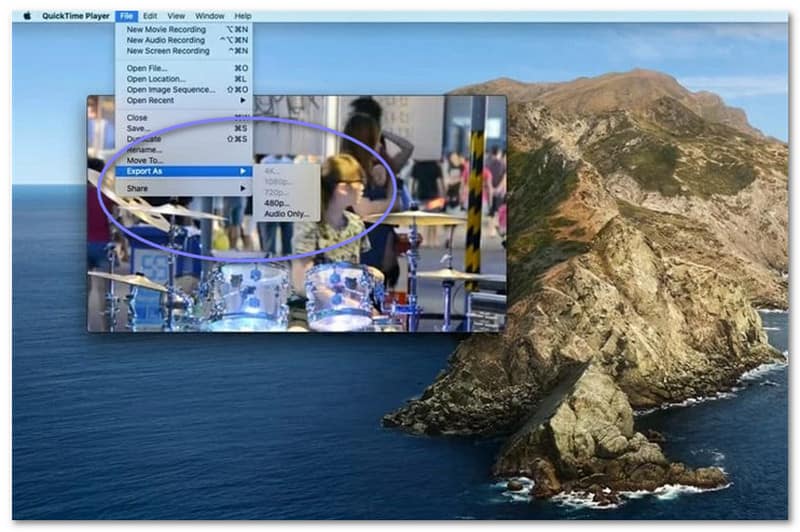
Del 3: Konverter VOB-filer til MOV via CloudConvert
Hvis du foretrekker å ikke installere noe, er CloudConvert et flott alternativ for å konvertere VOB-filer til MOV. Det er et gratis onlineverktøy. Det støtter forskjellige filtyper, ikke bare MOV, så du kan også bruke det til konvertere VOB til MP4, MKV, osv. Den er rask, enkel å bruke og går ikke på bekostning av videokvaliteten. Du kan importere filer fra skrivebordet eller til og med fra skyen. Nettstedet er trygt og fungerer på de fleste enheter.
Trinn 1Åpne nettleseren din og gå til CloudConvert – VOB to MOV Converter.
Steg 2Klikk på Velg Fil knapp. Velg VOB-filen din fra datamaskinen eller en skystasjon. Vent til filen lastes opp.
Trinn 3Som du kan se, MOV er allerede angitt som utdataformat. Fortsett ved å klikke på Konverter-knappen. CloudConvert vil begynne å konvertere VOB-filen til MOV. Når det er gjort, laster du ned den nye MOV-filen til enheten din.
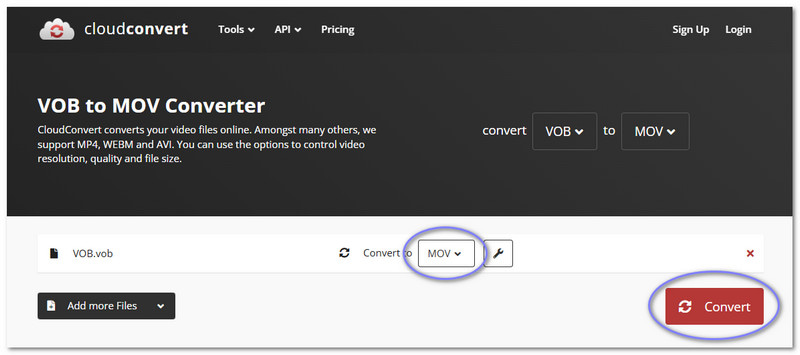
Del 4: Konverter VOB til MOV gratis på FreeConvert
FreeConvert lar deg konvertere VOB til MOV gratis. Du trenger ikke å registrere deg eller installere noe. Det fungerer rett i nettleseren din. Du kan importere filer fra skrivebordet ditt, Google Drive, Dropbox eller til og med lime inn en videolenke. Det støtter også filer på opptil 1 GB gratis. Nettstedet er enkelt å bruke, og konverteringen er rask.
Trinn 1Gå til FreeConvert – VOB to MOV Converters offisielle nettsted med din foretrukne nettleser.
Steg 2Klikk på Velg Filer -knapp. Velg VOB-filen din fra datamaskinen, Google Drive eller Dropbox, eller lim inn en video-URL.
Trinn 3Etter opplasting, velg MOV som utdataformat. Klikk på Utstyr -knappen hvis du vil endre ting som videokvalitet, oppløsning eller lyd.
Trinn 4Klikk nå på Konvertere -knappen. FreeConvert vil begynne å konvertere filen din. Når det er ferdig, kan du laste ned MOV-videoen din med en gang.
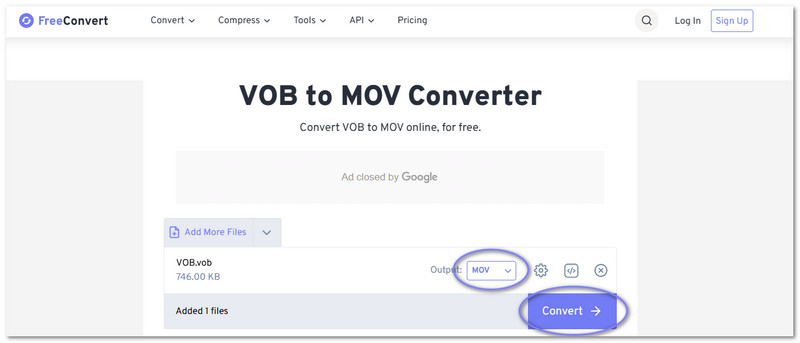
Del 5: Konverter VOB-fil til MOV med Movavi
Hvis du har mange store filer eller mange videoer å konvertere, er Movavi Video Converter et godt alternativ. Den er enkel, rask og fungerer på både Windows og Mac. Den støtter over 180 filtyper, og du kan til og med konvertere mange filer samtidig. Det beste av alt? Den beholder videokvaliteten akkurat som originalen. Du kan også bruke 4K-oppløsning hvis du vil også. Sjekk ut trinnene nedenfor for å lære hvordan du konverterer VOB til MOV på Mac eller Windows ved hjelp av den:
Trinn 1Åpne Movavi Video Converter på datamaskinen din. Finn deretter VOB-filene du vil endre. Du kan dra dem rett inn i grensesnittet. Du kan legge til én fil eller flere. Det er ingen grense.
Steg 2Klikk på Formater fanen nederst. Velg MOV fra listen. Hvis du ønsker det, kan du finjustere innstillingene, for eksempel videostørrelse, kvalitet eller lyd.
Trinn 3Klikk på Lagre til -knappen for å velge hvor du vil lagre de nye filene.
Trinn 4For det siste trinnet, trykk på Konvertere knappen. Vent litt. Når det er ferdig, vil MOV-filene dine være klare i mappen du valgte.

De VOB til MOV-konverter Verktøyene nevnt ovenfor kan hjelpe deg med å konvertere gamle DVD-videofiler til et format som fungerer bedre på telefoner, nettbrett og datamaskiner. Enten du bruker et skrivebordsprogram eller et nettsted, er disse alternativene enkle og nyttige. De gjør det enklere å spille av, dele eller redigere videoene dine uten problemer.
Men hvis du er ute etter noe som er raskere og kraftigere, bør du vurdere AVAide Video ConverterDen fungerer med over 300 formater. Den kan konvertere flere filer samtidig. Den holder også videokvaliteten skarp og klar. Du kan til og med klippe, beskjære eller redigere videoer inne i programmet.
Kos deg nå med videoene dine!
Din komplette videoverktøykasse som støtter 350+ formater for konvertering i tapsfri kvalitet.




